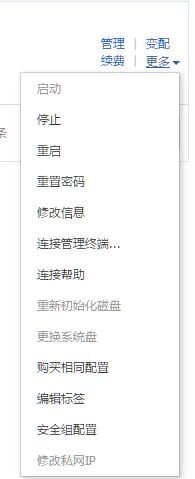说在前面的话
一名向着web工程师进化的大学狗,linux超菜菜鸟,第一次接触linux是前段时间刷路由器。倒腾倒腾着百度几十次后终于搭好自己的博客啦。以此文记录自己建博客历程,菜鸟新手很多linux命令都不懂所以用的都是网上找到的最简单的方法。。
前期准备
- 服务器:阿里云云翼计划买的1核1G 15G带宽流量包 20G硬盘 centos7(穷狗只能用这个)。域名备案以后再弄。
- 软件:putty(ssh连接用) winscp(菜鸟很多命令操作不会只能靠这个处理文件) 这两个百度一下就能找到。
- 其它:MySQL Yum Repository,去mysql官网找到download再找到Yum Repository下拉找到版本点击download新页面找到No thanks, just start my download(放着先不动,你也可以下载下来先。。我是没动)。
*wordpress gz压缩包。wordpress官网可下。
购买服务器
这个我也不知道怎么说。土豪随意购,大学生的话可以用学信网的资料购买前面说的配置9.9一个月最少买3个月。这个没什么难度,百度阿里云云翼计划进去一步一步来就可以。
服务器操作
我第一次进服务器是在阿里云的后台连接管理终端进的
会让你设置一个管理终端密码。。在阿里云后台进系统会需要这个密码。
用putty连接就方便点而且putty也好操作点。。打开putty填入IP默认的端口号就是22不用改,选ssh(建议点击下面的save,以后不用每次都输ip)
打开命令行窗口后就是输入用户名root(以后还可以开别的户。。)然后输密码(在购买服务器的时候就会让你设置,我是在那就设置的)。对了输入密码的时候啥都不会出现。。没有习惯的星号
接着先装wget(一个下载工具)
# yum -y install wget
然后配置防火墙,centos7自带有firewalld我就用这个了。。百度很多都是禁用firewalld装iptables。。
# firewall-cmd --zone=public --add-port=80/tcp --permanent
# firewall-cmd --zone=public --add-port=3306/tcp --permanent
80是apache端口3306是mysql
然后就是重启防火墙
# firewall-cmd --reload
apache
直接yum源安装
# yum -y install httpd
启动apache
# systemctl start httpd
这时候可以开个浏览器输入服务器ip了,不出意外应该会看到testing 123...
将apache开机自启动
# systemctl enable httpd
然后配置一下apache
用winscp打开服务器(跟putty差不多操作)
打开etc/httpd/conf/httpd.conf(安全起见我用sublime打开的)
做下面的事情:
- 找到:代码
Options Indexes FollowSymLinks修改为:Options -Indexes +FollowSymLinks(置禁止访问网站目录) - 找到:代码
AddType application/x-gzip.tgz下一行添加AddType application/x-httpd-php .php; - 找到 :代码
DirectoryIndex index.html修改为DirectoryIndex index.html index.php - 找到DocumentRoot 记一下后面的地址(我的是var/www/html)
mysql
之前在mysql官网找到那个no thanks....,右键复制链接
在putty打开的那个窗口执行命令:
# wget 链接地址(右键一下就好)
下载完执行
# rpm -ivh mysql-community-release-el6-5.noarch.rpm (-ivh后面的用自己下的那个版本)
执行:
# yum -y install mysql-server
漫长的等待开始了。。。
完成后就要进mysql了一开始总是被百度得到的坑说啥刚安装完是没有密码的。。其实不是。。然后有人说会生成一个临时密码文件。。我也没找到。。只能用另外的方法:
winscp打开/etc/my.cnf 在[mysqld]下添加一行skip-grant-tables
重启mysql
# systemctl restart mysqld
现在可以直接输mysql进入了
本来的#就变成mysql>了
该设置密码了:
mysql> update mysql.user set authentication_string=password(‘123qwe‘) where user=‘root‘ ;
mysql> flush privileges;
mysql> quit;
这里的密码(123qwe)可以设置简单一点的,待会还要重设一次
现在再打开my.cnf把刚才添加那一行删掉
重启mysql
然后执行
mysql -u root -p
输入刚才设置的密码
然后就是mysql命令了
SET PASSWORD = PASSWORD(‘your new password‘);
flush privileges;
quit;
这里设置的密码就要安全一点啦,Mysql默认要求要大小写字母数字符号。。不然会修改失败。
刚才quit;后就已经登出mysql了 再登陆就用刚才设置的安全点的密码啦。
将Mysql添加开机自启:
# systemctl enable mysqld
重启一下apache跟mysql
php
装php应该是最轻松地
# yum install php
装一些php组件
# yum install php-mysql php-gd libjpeg* php-ldap php-odbc php-pear php-xml php-xmlrpc php-mbstring php-bcmath php-mhash
搞完之后新建一个index.php
用winscp丢进apache的document root的地址
然后浏览器进服务器Ip看看是不是一大堆php的信息
不出意外应该就是了。。
成功就删掉index.php
至此,环境是搭好了。
phpmyadmin
用这个来管理数据库。
# yum -y install phpmyadmin
装好后去winscp找到/usr/share/phpmyadmin把整个phpmyadmin移动到document root 浏览器输ip/phpmyadmin就可以打开啦,不过我为了安全。。把文件夹名改了。
用phpmyadmin建立一个数据库给wordpress用。
wordpress
用winscp把下好的gz包丢尽document root
命令行一路cd进document root然后解压
# tar wordpress
然后还是winscp把解压出来的wordpress里面的东西全部提到document root (也可以修改document root 为wordpress的位置)。
然后。。浏览器输入ip。。就可以安装wordpress了。。数据库名就是你起的数据库的名字,主机默认localhost 用户名密码都是数据库的然后确认,我遭遇了不能够建立配置文件的情况,只能手动配置了,不过不难wordpress直接把内容给出来了sublime编辑好用winscp丢进去就好。
终于。。打开了新世界。。
结尾语
一介菜鸟肯定很多做法是不对不好不规范有错误的,但是终于建好博客的兴奋还是难以言喻的,各位大神求轻喷心理承受力有限,但也希望大神们可以给我一些指导让能我进步。
博客是建好了,但是安全性肯定不够,在弄域名和备案之前想办法提高安全性吧。
这次的经历让我对linux跟服务器有了一些了解,也更加对Linux有兴趣了,命令行的世界真的很高效,开始学习linux吧。
拼写错误和错别字请提出